 사용해 보기: 일련의 연습을 통해 표식 가져오기 및 표식 도우미를 사용해 보십시오.
사용해 보기: 일련의 연습을 통해 표식 가져오기 및 표식 도우미를 사용해 보십시오.
이전 AutoCAD 릴리즈에서는 표식 가져오기 및 표식 도우미가 포함되었습니다. 이러한 기능은 머신 러닝을 통해 표식을 식별하며 수동 작업을 줄이면서 도면 리비전을 보고 삽입할 수 있는 방법을 제공합니다. 이 릴리즈에서는 도면에 표식을 보다 쉽게 가져올 수 있도록 표식 도우미가 개선되었습니다.

기존 문자 업데이트
텍스트 표식을 클릭하면 표식 도우미 대화상자에서 기존 텍스트 업데이트를 새 옵션으로 확인할 수 있습니다. 여기에는 여러 줄 문자로 삽입 및 마지막 릴리즈에서 사용할 수 있었던 다중 지시선으로 삽입이 나란히 표시됩니다. 기존 문자 업데이트를 사용하여 도면의 기존 문자를 가져온 표식의 문자로 대치하거나 수정합니다.
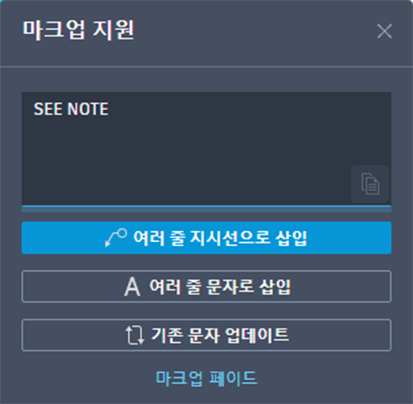
기존 문자를 업데이트하려면
- 문자 표식의 강조 표시된 경계를 클릭합니다. 표식 도우미 대화상자가 열립니다.
- 기존 문자 업데이트를 선택합니다.
- 도면에서 대치할 기존 문자를 선택합니다.
- 다음 중 하나를 선택합니다.
- 추가. 표식에서 선택한 문자를 텍스트 필드 끝에 추가하고 기존 문자를 유지합니다.
- 대치. 표식에서 선택한 문자를 추가하고 기존 문자를 제거합니다.
- 취소선 선택. 취소선 표식(표식으로 교차 처리된 문자)을 선택하면 표식에서 선택한 문자가 도면 문자를 대치하고 취소선 표식을 페이드합니다.
취소선 텍스트
표식 도우미는 줄이 바뀐 텍스트를 인식하며 텍스트를 지우거나 텍스트를 표식의 텍스트로 바꿀 수 있습니다.
기존 문자를 대치하려면:
- 취소선 표식을 클릭합니다. 표식 도우미 대화상자가 열립니다.
- 기존 문자 대치를 클릭합니다.
- 도면에서 대치할 문자를 클릭합니다.
- 표식에서 기존 문자를 대치할 문자를 클릭합니다.
기존 문자를 지우려면:
- 취소선 표식을 클릭합니다. 표식 도우미 대화상자가 열립니다.
- 기존 문자 지우기를 클릭합니다.
- 도면에서 지울 문자를 선택합니다.
연관된 PDF 문자 주석이 있는 표식
Adobe 소프트웨어를 사용하여 PDF에 추가된 문자 주석이 표시되며, 도면에 다중 지시선 또는 여러 줄 문자로 삽입되거나 기존 문자를 업데이트하는 데 사용될 수 있습니다.
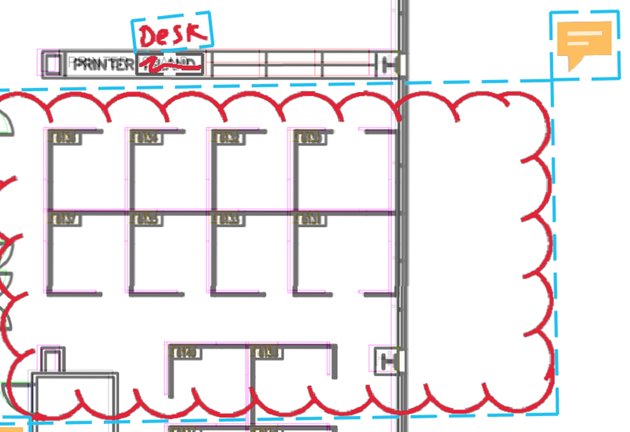
PDF 문자 주석에서 문자를 삽입하려면
- PDF 문자 주석이 포함된 표식을 클릭합니다.
- 문자를 다중 지시선, 여러 줄 문자로 삽입하거나 기존 문자를 업데이트합니다.
표식 도우미 대화상자가 열립니다.
표식 페이드
페이드 표식을 사용하여 개별 표식의 투명도를 조정합니다. 페이드 표식은 이미 삽입된 표식을 숨기거나, 무시하려는 표식이 있는 경우 유용합니다. 추적 도구막대 또는 표식 도우미 대화상자에서 FADEMARKUP 명령에 액세스합니다. 추적 도구막대의 추적 설정에서 또는 TRACEMARKUPFADECTRL 시스템 변수를 사용하여 색이 지정된 표식의 투명도를 조정합니다.
이전에 페이드된 표식을 페이드 아웃하려면 다음 방법 중 하나를 사용합니다.
- 표식을 선택하고 표식 도우미 대화상자에서 표식 언페이드를 클릭합니다.
- 추적 도구막대에서 FADEMARKUP을 선택하고 명령 프롬프트에서 N을 입력한 다음 표식의 경계를 선택합니다.
경계 내에서 표식 선택
"객체 선택"을 입력하는 명령을 사용할 경우 표식 도우미 경계의 파란색 강조 표시된 경계를 클릭하여 그 안의 모든 AutoCAD 객체를 선택할 수 있습니다. 강조 표시된 경계를 클릭하면 경계 내에 있는 모든 객체가 선택 세트에 추가됩니다.
표식에 대한 지침 텍스트
표식 도우미는 "MOVE", "COPY" 또는 "DELETE"와 같은 명령에 링크된 표식 텍스트에서 특정 지침을 감지합니다. 표식 도우미에서 지침을 식별하면 해당 지침을 클릭하여 연관된 명령을 시작할 수 있습니다.
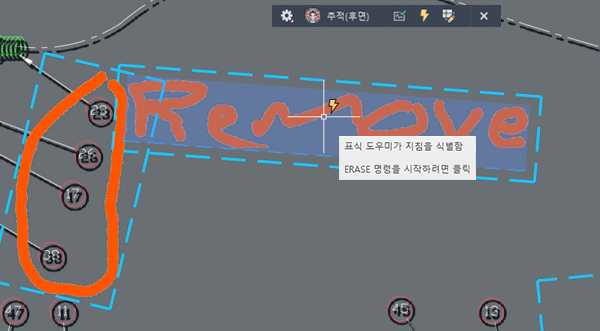
새 명령
FADEMARKUP - 추적에서 덜 보이도록 개별 표식을 페이드합니다.
새 시스템 변수
MARKUPSELECTIONMODE - 경계 표식 도우미 상자를 기준으로 사용하여 선택할 수 있습니다.
COMMENTHIGHLIGHT - PDF 문자 주석의 표시기 배지 표시를 조정합니다.
TRACEMARKUPFADECTL - 페이드된 표식의 투명도를 조정합니다. 숫자가 낮을수록 표식이 더 잘 보입니다.
TRACEVPSUPPORT - 현재 활성 모형 공간 뷰포트 내에서 표식 도우미 상자를 실행할 수 있는지 여부를 조정합니다.